¿Te sientes frustrado por las voces distorsionadas y los sonidos planos que salen de tu TV? Bueno, realmente no puedes quejarte, ya que los altavoces integrados en tu TV no están diseñados para darte ese sonido excepcional que deseas. No te preocupes, hay una solución perfecta para mejorar tu experiencia de sonido envolvente. ¡Sí, adivinaste bien! La poderosa barra de sonido.
Hay muchas marcas de barras de sonido, pero Samsung lleva la delantera. Cuando se trata de sonido envolvente innovador, Samsung es tu marca de referencia. Con características como Dolby Atmos y Q-Symphony, definitivamente obtendrás una experiencia de sonido que supera lo regular.

Sin embargo, con tantas opciones disponibles, elegir un modelo puede convertirse en una tarea difícil. No te preocupes por eso. Hemos creado esta publicación informativa para guiarte a través del laberinto de barras de sonido. En esta publicación, exploraremos los tipos, características e instalación de una barra de sonido Samsung. ¡Vamos a los detalles ya!
Table of Contents
¡Comencemos con los Tipos y sus Características!
Q-Series 7.1.2ch. Wireless Dolby ATMOS Soundbar Q900C:
- Sonido True Dolby Atmos 7.1.2
- Q-Symphony
- Dolby ATMOS inalámbrico
- SpaceFit Sound Pro
Barra de Sonido B-Series 2.0ch con Woofer Integrado/HW-C400:
- Woofer integrado
- Control remoto único
- Expansión de sonido envolvente
- Conexión Bluetooth con TV
Barra de Sonido Q-Series 11.1.4ch Wireless Dolby ATMOS Q990C:
- Sonido True Dolby Atmos 11.1.4ch
- Q-Symphony
- Dolby ATMOS inalámbrico
- SpaceFit Sound Pro
Barra de Sonido Q-Series 3.1ch Q60C:
- Q-Symphony
- Sonido True Dolby Atmos 3.1ch
- Sonido Adaptativo Lite
- HDMI eARC
Barra de Sonido S-Series 3.1.2ch Wireless Dolby ATMOS S801B:
- Diseño ultra delgado
- Q-Symphony
- Dolby Atmos inalámbrico
- Sonido True Dolby Atmos 3.1.2ch.
Sound Tower Party Audio ST50B:
- Sonido bidireccional (240 vatios)
- Batería integrada (hasta 18 horas)
- Resistencia al agua IPX5
- Luces de fiesta+
The Terrace Outdoor Soundbar LST70T:
- Sonido optimizado para exteriores
- Resistente al agua y al polvo (IP55)
- Subwoofer integrado
- Cancelación de distorsión
Barra de sonido S-Series 5.0ch. S61B:
- Todo en uno
- Dolby Atmos inalámbrico
- Q-Symphony
- Altavoz central integrado
Barra de sonido B-Series 2.1ch. B550:
- Dolby Audio/DTS Virtual:X
- Refuerzo de bajos
- Subwoofer
- Sonido adaptativo Lite
Desempaquetado y verificación de contenidos
Ahora que conoces los diferentes tipos de modelos que puedes explorar con las barras de sonido de Samsung, lo siguiente es saber qué esperar en un paquete de barra de sonido. Si compras la Barra de Sonido Inalámbrica Dolby Atmos Q-Series 7.1.2ch. Q900C, por ejemplo, estos son los elementos que encontrarás en el paquete:
- Una unidad principal de barra de sonido
- Un control remoto de barra de sonido (AH81-15047A) con baterías
- Un subwoofer
- Cable de alimentación para la barra de sonido y el subwoofer (3903-001117)
- Un cable HDMI (BN36-02661A)
- Una guía de montaje en pared (AH81-151-15186A)
- Dos tornillos de sujeción (AH61-04110A)
- Dos tornillos M4 x L10 (6001-001202)
- Dos soportes de montaje en pared (AH61-04119A)
- Cuatro pies de goma (BN67-00398L)
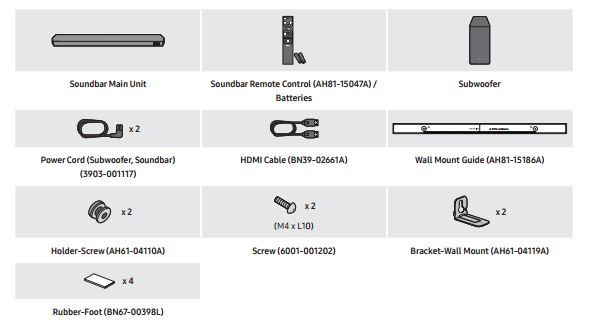
Antes de configurar…
Es crucial revisar el paquete en busca de partes dañadas o faltantes antes de comenzar la configuración. También deberías considerar revisar los detalles sobre la fuente de alimentación y el consumo de energía para evitar cualquier problema. Los detalles están en la etiqueta adjunta del producto.
Además, puedes comprar componentes adicionales o cables opcionales en cualquier Centro de Servicio de Samsung o lugar de atención al cliente.
¿Qué cables y accesorios adicionales son necesarios para tu configuración?
Como mencioné, tu barra de sonido viene con un cable HDMI para la conexión. Sin embargo, puedes usar otros métodos para conectar la barra de sonido a tu televisor, los cuales discutiré más adelante. Si deseas usar otro método de conexión, necesitarás obtener los accesorios y cables adicionales.
Estos incluyen:
- Un cable HDMI
- Cable óptico digital o coaxial digital
- Cable RCA o salida de línea de 3.5mm
- Conector de auriculares
- Cable de alimentación
Permíteme señalar rápidamente que no necesitas comprar todos estos cables. Puede que ni siquiera necesites comprar ninguno si estás conforme con el cable HDMI incluido en tu paquete de barra de sonido. Sin embargo, los cables HDMI son mayormente solo de entrada, lo que significa que no pueden enviar ningún dato desde el televisor.
Solo reciben datos del dispositivo al que los conectas. Si tu barra de sonido no tiene un conector HDMI, el cable óptico digital o coaxial digital será útil. Esta es la mejor opción después de un HDMI. Este cable puede transferir audio digital hasta sonido envolvente 5.1.
Si tienes un televisor tradicional, un cable RCA o de salida de 3.5mm es una buena opción. Ten en cuenta que ambos cables de audio solo transportan audio analógico y no digital.
Eso significa que no pueden ofrecer una experiencia completa de sonido envolvente digital. Por supuesto, puedes usar cualquiera de ellos para tu dispositivo digital ya que funcionan bien para conectar tu equipo. La única desventaja es que no obtendrás una experiencia completa de sonido envolvente digital.
Si no puedes conseguir ninguno de los cables mencionados anteriormente, un conector de auriculares es tu mejor opción. Sin embargo, primero debes ajustar los niveles de volumen de tu televisor para evitar obtener un audio de mala calidad. Aquí tienes enlaces donde puedes comprar estos accesorios adicionales si es necesario:
- https://www.amazon.com/Silkland-48Gbps-Zinc-Alloy-Dynamic-Compatible/dp/B08SM4212L/
- https://www.amazon.com/Optical-Braided-Digital-Toslink-Compatible/dp/B091GNS8ML/
- https://www.amazon.com/RCA-USB-Audio-Cable-Speaker/dp/B0C7V9F8P1/
- https://www.amazon.com/UGREEN-Auxiliary-Shielded-Compatible-Headphones/dp/B08RB17ZY1/
- https://www.amazon.com/ZOOAUX-Headphone-Compatible-Samsung-Oneplus/dp/B0B1V68X59/
Opciones de Conexión: Cómo Conectar una Barra de Sonido Samsung
Bienvenido a la parte emocionante de esta publicación. ¡Es hora de conectar tu barra de sonido Samsung a tu televisor! En esta parte, exploraremos diferentes opciones de conexión basadas en los diferentes cables que mencioné anteriormente. ¡Vamos a empezar ya!
#1: Conexión a través de HDMI (ARC/eARC)
Un cable HDMI es la forma más sencilla de conectar una barra de sonido a tu televisor, y tiene varias ventajas. Para empezar, los HDMI pueden transportar grandes cantidades de datos de audio digital sin comprimir. También pueden manejar cualquier sistema de sonido desde 5.1 hasta 7.1 de sonido envolvente.
Pueden transportar sonido envolvente de mayor calidad. Además, un HDMI puede procesar las últimas experiencias cinematográficas, como Dolby Atmos y DTS: X. Así que, si tu televisor admite HDMI ARC y tienes un cable HDMI, esta opción de conexión es para ti.
Antes de proceder con la conexión, mencionemos algunas cosas. Si conectas tanto un cable HDMI como un cable óptico, ten en cuenta que la señal HDMI se recibe primero. Además, asegúrate de conectar los terminales marcados como ARC cuando conectes el cable HDMI entre la barra de sonido y el televisor.
Si lo haces de otra manera, el sonido del televisor puede no salir. Según Samsung, el cable recomendado para esta conexión es un cable HDMI de alta velocidad premium con Ethernet. También debe estar certificado por HDMI.org.
Así que, asegúrate de verificar esto al comprar un cable HDMI. Dicho esto, veamos cómo conectar a través de HDMI.
Guía paso a paso
- Apaga el televisor y la barra de sonido, y conecta el cable HDMI al puerto HDMI IN (ARC/eARC) del televisor.
- Enciende el televisor y la barra de sonido.
- Cuando el TV ARC aparezca en la ventana de visualización de la unidad principal de la barra de sonido, la barra de sonido comenzará a reproducir el sonido del televisor.
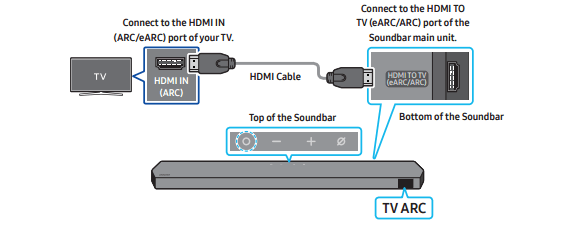
#2: Conexión a través de Cable Óptico
Como se mencionó anteriormente, puedes conectar tanto los cables HDMI como los ópticos. Sin embargo, cuando ambos están conectados, la señal HDMI se recibe primero. Los cables ópticos también son un buen método de conexión alternativo para las barras de sonido.
Cuando uses un cable óptico con terminales cubiertos, retira las cubiertas antes de proceder con la conexión. Aquí están los pasos para esta opción de conexión:
- Apaga el televisor y la barra de sonido, y conecta el cable óptico al puerto Digital Audio IN (Optical) en la barra de sonido y al puerto de salida óptica en el televisor. Recuerda que el cable óptico no está incluido en el paquete de la barra de sonido, lo que significa que debes comprar uno por separado.
- Enciende el televisor y la barra de sonido.
- Presiona el botón multifunción en la barra de sonido o el botón Source en el control remoto, y selecciona el modo D.IN.
- El sonido del televisor comenzará a reproducirse desde la barra de sonido.
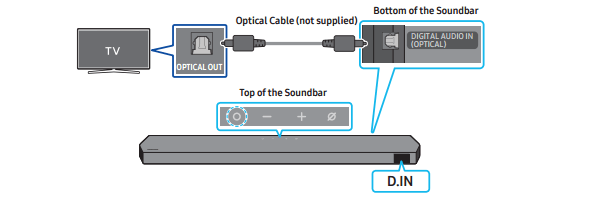
¿Cuáles son las limitaciones de los cables ópticos en comparación con HDMI ARC/eARC?
Cuando se trata de transferir señales de audio digital, los cables ópticos son limitados, a diferencia de HDMI, que puede procesar perfectamente señales de audio y video. Aunque ambos cables pueden soportar señales de audio de alta calidad, los cables ópticos no soportan resoluciones más altas como HDMI.
HDMI soporta desde sonido envolvente 5.1 hasta 7.1 con una calidad de sonido mejorada. Mientras que los cables ópticos utilizan tecnología de fibra óptica para transmitir señales con vidrio más refinado y procesado, pueden crear un gran desorden de cables alrededor de los dispositivos, lo cual es a menudo inconveniente.
#3: Conexión a través de Bluetooth
Conectar dispositivos usando Bluetooth es muy conveniente. Bluetooth ofrece una manera inalámbrica y más fácil de conectar dispositivos sin el uso de cables. Lo mejor es que es compatible con diferentes dispositivos, lo que hace que conectarse a diferentes gadgets sea extremadamente fácil. Además, Bluetooth consume relativamente poca energía, lo que lo convierte en una opción perfecta para gadgets alimentados por batería.
También soporta la transmisión de datos cifrados y seguros, proporcionando protección y privacidad. Cuando conectas un televisor Samsung con Bluetooth, puedes escuchar sonido estéreo claramente sin la molestia de los cables.
Entonces, ¿cómo conectas tu barra de sonido a tu televisor a través de Bluetooth? Aquí están los pasos:
- Presiona el botón del icono de Bluetooth en el control remoto de la barra de sonido para entrar en el modo BT PAIRING.
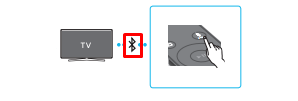
- También puedes presionar el botón multifunción en el panel superior de la barra de sonido y seleccionar BT. Verás el cambio inmediato de BT a BT PAIRING o BT READY si Bluetooth encuentra un dispositivo conectado.
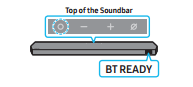
- Presiona y mantén presionado el botón Mic On/Off en el panel superior de la barra de sonido durante un poco más de cinco segundos para mostrar BT PAIRING.
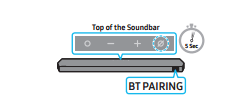
- Selecciona el modo Bluetooth en tu televisor Samsung y elige el nombre de la barra de sonido de la lista en la pantalla de tu televisor. Si la barra de sonido está disponible para emparejamiento, mostrará PAIRED o NEED PAIRING en la lista de dispositivos Bluetooth del televisor. Selecciona el mensaje para establecer una conexión entre el televisor Samsung y la barra de sonido.
- Escucharás el sonido del televisor desde la barra de sonido si se emparejan con éxito.
Es importante habilitar Bluetooth en ambos dispositivos antes de comenzar la conexión. Si Bluetooth no está habilitado en la barra de sonido o en el televisor, la conexión no será exitosa. También debo mencionar que solo puedes conectar un televisor Samsung usando Bluetooth a la vez.
Además, no todos los televisores soportan la conexión Bluetooth. Por lo tanto, verifica las especificaciones de tu televisor para asegurarte de que sea compatible.
Configuraciones Adicionales
¡Genial! Has conectado con éxito tu barra de sonido al televisor y es hora de disfrutar de una increíble experiencia de sonido envolvente. Entonces, ¿qué pasa si las cosas no funcionan tan bien como deberían? ¿Qué pasa si empiezas a escuchar sonidos extraños o experimentas fallos en el sonido?
Es hora de calibrar el sonido. A veces, calibrar la barra de sonido es esencial para lograr un rendimiento óptimo. Entiendo la frustración: después de todo el esfuerzo, aún tienes que hacer esto.
No te preocupes, no es tan complicado. Samsung hace que el proceso de calibrar tu barra de sonido sea bastante sencillo y sin problemas. Hay dos opciones para la calibración de la barra de sonido: Automática y Manual.
Calibración Automática
El primer paso para optimizar el audio es ejecutar la secuencia de calibración de sonido incorporada en la aplicación SmartThings. Esto produce tonos de prueba para evaluar la acústica y ajustar las bandas de EQ y los niveles de los altavoces.
Todo lo que tienes que hacer es colocar el micrófono de calibración en tu posición central de escucha y esperar a que complete la prueba. Sigue las instrucciones de configuración de la aplicación y escucha las señales de audio mientras caminas por la habitación y pruebas el subwoofer.
El resultado es un perfil de EQ personalizado para el entorno único de tu habitación. Esto se guarda en la barra de sonido para un sonido consistente y refinado.
Calibración Manual
Después de la calibración automática, puede que quieras ajustar el perfil de sonido para una mayor perfección. Puedes hacerlo en la configuración de audio.
Desde la configuración de audio, puedes alternar entre los modos de Música y Película o personalizar el EQ Adaptativo para géneros específicos. Además, puedes ajustar bandas de EQ individuales, como agudos y graves, o modificar la intensidad del efecto envolvente.
Con este método manual, también puedes ajustar los tiempos de retraso del audio para corregir la sincronización entre el video y el audio.
Este método te permite realizar una prueba de canal estéreo Izquierdo/Derecho para una salida de sonido perfecta entre los altavoces. La calibración manual también te permite reducir la latencia de transmisión Bluetooth al elegir la opción de códec escalable.
Modos de Sonido de la Barra de Sonido Samsung
La barra de sonido Samsung tiene diferentes modos de sonido preestablecidos que te permiten disfrutar cada vez que la enciendes. Hay un modo estándar preestablecido, que es el sonido original de la fuente de entretenimiento que estás escuchando.
También hay otros cinco modos de sonido preestablecidos que puedes elegir según el contenido que desees escuchar. Para cambiar los modos de sonido, solo tienes que presionar “EFFECT” en el control remoto de la barra de sonido. Veamos los diferentes modos de sonido preestablecidos y su uso previsto.
- Estándar: Este es el modo de sonido predeterminado. Es la salida de audio recibida de la fuente de entretenimiento.
- Música: Mejora los instrumentales. Es perfecto para una fiesta o para escuchar música en tu espacio.
- Película: Si quieres añadir realismo a la banda sonora de una película, este es el modo de sonido a utilizar.
- Deportes: Ayuda a crear un sonido más realista, dinámico y similar al de un estadio. Es ideal para ver eventos deportivos, como fútbol, baloncesto y fútbol americano.
- Voz Clara: ¿Tienes problemas para escuchar los diálogos en tu programa de TV favorito? El modo de sonido Voz Clara es perfecto para mejorar y aumentar el volumen de las voces. Con esto, no te perderás ninguna parte de la conversación.
Cómo Conectar Dispositivos Adicionales a la Barra de Sonido Samsung
Además del televisor, también puedes conectar tu barra de sonido Samsung a otros dispositivos para la reproducción de audio. Por ejemplo, puedes conectar tu consola de juegos e incluso tu smartphone. Veamos cómo puedes hacerlo.
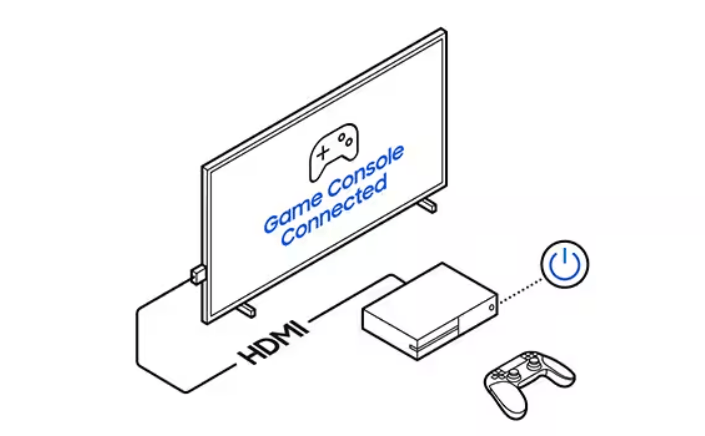
- Conectar la barra de sonido Samsung a una consola de juegos
La mayoría de las consolas de juegos permiten integrar cables con diferentes configuraciones de sistemas de cine en casa. Curiosamente, hay varios métodos para conectar tu consola de juegos a la barra de sonido:
- Conexión con HDMI ARC
Puedes conectar tu consola de juegos a tu barra de sonido Samsung usando este método si es compatible con HDMI ARC. Para hacerlo, conecta el puerto de salida HDMI de la consola de juegos a la entrada HDMI de la barra de sonido.
Luego, conecta el puerto de salida HDMI ARC de la barra de sonido al puerto de entrada HDMI ARC de la consola de juegos.
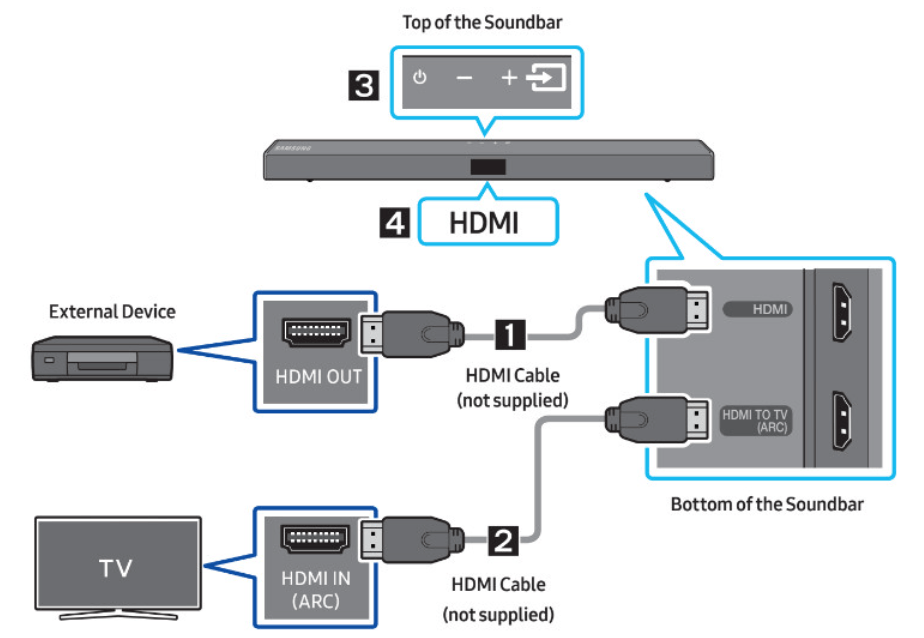
Conexión con Coaxial o salida de línea de 3.5mm
Si tu barra de sonido no tiene puertos HDMI, necesitarás un accesorio adicional como un cable Coaxial o de salida de línea de 3.5 mm. Usando cualquiera de estos cables, puedes conectar el puerto de salida HDMI de la consola de juegos a la entrada HDMI de la barra de sonido para obtener reproducción de audio.
- Conexión con Bluetooth
Casi todas las consolas de juegos modernas tienen Bluetooth. La configuración de Bluetooth en tu consola mostrará todos los dispositivos que están transmitiendo una señal. Asegúrate de que el Bluetooth en tu barra de sonido y consola de juegos estén habilitados.
Pon tu consola en modo de emparejamiento y busca la barra de sonido. Selecciónala de la lista y escucharás el sonido de notificación cuando la barra de sonido se conecte a tu consola.
Conexión con audio óptico digital
Si tu consola de juegos tiene una salida óptica o puerto SPDIF, puedes conectar tu consola a tu barra de sonido usando esta característica. Solo tienes que conectar la barra de sonido a la consola de juegos usando un cable óptico, de la misma manera que lo harías si estuvieras usando la opción de salida auxiliar de 3.5 mm.
Cómo conectar una barra de sonido a un smartphone
Usar un adaptador Bluetooth: El Bluetooth es una característica estándar en todas las tabletas y smartphones. Así que, si deseas conectar tu smartphone a tu barra de sonido, usar la función Bluetooth es una elección inteligente.
Puedes conectar tu función Bluetooth a receptores, estéreos y amplificadores y controlar el audio desde tu bolsillo. Para conectar tu smartphone a tu barra de sonido, habilita el Bluetooth en ambos dispositivos y empáralos. Cuando reproduzcas música en tu smartphone o tableta, se escuchará en la barra de sonido.
- Cable de audio de 3.5mm a 3.5mm
Si sientes que la opción inalámbrica es un poco complicada, puedes optar por la opción estándar de cable de audio de 3.5mm a RCA. Las tabletas y smartphones usan un conector de auriculares de 3.5 mm y las barras de sonido utilizan la conexión RCA.
Puedes conectar tu conector de auriculares a la barra de sonido para disfrutar de una potente salida de audio. Sin embargo, asegúrate de que los puertos de entrada y los enchufes coincidan en colores al conectar.
La principal limitación para conectar dispositivos a una barra de sonido usando la mayoría de estos métodos es la cantidad de dispositivos que puedes conectar a la vez. En otras palabras, solo puedes conectar un smartphone, tableta o una consola de juegos a la vez a tu barra de sonido.
De todas formas, no puedes escuchar múltiples sonidos al mismo tiempo. Así que, esto no debería ser un gran problema para ti.
Cómo solucionar problemas comunes durante la configuración de la barra de sonido Samsung
- Sin sonido o audio distorsionado
Si el sonido proviene de su televisor, pero no de la barra de sonido, significa que no ha configurado su televisor para usar altavoces externos. Esto es fácil de solucionar porque la mayoría de los televisores tienen esta configuración. Haga clic en Audio/Sonido en el control remoto de su televisor y elija Selección de Altavoces.
Es posible que desee consultar el manual de usuario de su televisor para obtener más detalles. También le recomiendo que configure su barra de sonido en la fuente correcta. Verifique que no haya conectado el sistema de sonido a otro dispositivo.
Si este es el caso, desconecte el otro dispositivo y conecte su dispositivo preferido a la barra de sonido. Entonces, ¿qué pasa si su barra de sonido está produciendo un sonido distorsionado?
El primer paso es verificar los cables de conexión para ver si alguno se ha desconectado. Si este no es el problema, es posible que necesite actualizar el firmware. Consulte el manual de usuario de la barra de sonido para saber cómo realizar actualizaciones de firmware.
- Dificultad para conectar la barra de sonido al televisor
Hay varias razones por las que puede experimentar esto. Por ejemplo, puede que esté usando los accesorios incorrectos o conectando el dispositivo de manera incorrecta. Le recomiendo que se tome el tiempo para leer primero el manual de usuario de la barra de sonido antes de conectarla a cualquier dispositivo.
Siga la guía en el manual para la configuración y debería ser fácil conectar su barra de sonido al televisor.
- La barra de sonido no responde al control remoto
Diferentes razones pueden ser responsables de que el control remoto de la barra de sonido no responda. Primero, verifique el nivel de la batería para saber si aún funciona de manera óptima. Si la batería es el problema, reemplácela. En segundo lugar, verifique que la barra de sonido esté conectada al televisor.
Si no lo está, el control remoto no funcionará. Asegúrese de que todos los cables estén correctamente enchufados y en buen estado.
Le recomiendo que se comunique con el soporte de Samsung si el problema persiste. No lleve su dispositivo a ningún taller excepto a un centro de atención de Samsung. Perderá la garantía de su producto si lo hace.
Recursos adicionales
- https://www.samsung.com/us/support/downloads/?model=N0060631
- https://www.youtube.com/watch?v=7qBN5yk9l0g
- https://www.samsung.com/us/support/troubleshooting/TSG01218483/
- https://www.samsung.com/us/support/troubleshooting/TSG01109856/
- https://www.youtube.com/watch?v=44YNUyB8qsQ
- https://www.samsung.com/latin_en/support/tv-audio-video/no-sound-from-your-samsung-soundbar/
- https://www.samsung.com/us/support/contact/
FAQ
Q: ¿Las barras de sonido Samsung se apagan automáticamente?
A: Cuando su barra de sonido está conectada a un dispositivo y se mantiene inactiva durante un tiempo, se apaga automáticamente si no hay señal de audio durante aproximadamente 20 minutos.
Q: ¿Cuáles son las diferencias entre los distintos tipos de barras de sonido Samsung?
A: Las características son la principal diferencia entre los diferentes tipos de barras de sonido Samsung. Los modelos de gama alta tienen más funciones que los de gama baja. Los precios también varían considerablemente. Sin embargo, independientemente del tipo que elijas, tienes garantizada calidad y un alto valor por tu dinero.
Q: ¿Cómo puedo ajustar la configuración de sonido para que se adapte mejor a mis preferencias de escucha?
A: Puedes empezar seleccionando el modo de audio preestablecido perfecto para el programa de entretenimiento que estás viendo. La barra de sonido Samsung tiene cinco modos de audio preestablecidos además del modo estándar (audio original). Puedes seleccionar el modo de audio perfecto presionando EFFECT en el control remoto de tu barra de sonido.




